Si vous avez déjà supprimé des iMessages et que vous avez ensuite voulu les récupérer, ce n’est pas forcément facile à faire. Mais c’est possible.
Il existe trois méthodes différentes pour récupérer les iMessages supprimés. Vous pouvez restaurer à partir d’une sauvegarde iCloud ou d’une sauvegarde iTunes, vous pouvez utiliser une application qui analyse les sauvegardes pour les données supprimées, ou une application qui analyse votre appareil pour les données supprimées.
Première option: restaurer vos iMessages à partir d’une sauvegarde iCloud ou iTunes
Si vous disposez de sauvegardes iCloud ou iTunes, vous pouvez les utiliser pour restaurer votre appareil à un état antérieur avant la suppression de ces messages.
Cependant, cette méthode pose quelques problèmes. Si vos sauvegardes ne remontent pas très loin, il se peut qu’elles ne contiennent pas les données souhaitées. Par exemple, si vous souhaitez restaurer une conversation d’il y a deux mois, mais que votre fichier de sauvegarde ne date que de deux semaines, cette conversation ne sera pas dessus.
Le plus gros problème, cependant, est que pour appliquer une sauvegarde à votre iPhone ou iPad, vous devez effacer votre appareil et le restaurer avec des données plus anciennes à un moment antérieur. Cela signifie que vous perdrez toutes les données plus récentes entre maintenant et le moment où la sauvegarde a été effectuée (sans parler du gaspillage de temps à attendre que le téléphone soit restauré à partir de la sauvegarde). Mais, c’est gratuit et intégré, donc ce sera le premier choix de la plupart des gens.
Afin de restaurer votre appareil à partir d’une sauvegarde, ouvrez d’abord les paramètres généraux, puis appuyez sur «Réinitialiser», puis sur «Effacer tout le contenu et les paramètres».
Votre appareil vous demandera votre mot de passe, puis confirmera que vous souhaitez effacer l’appareil.
Si vous êtes sûr de vouloir faire cela, appuyez sur «Oui» pour continuer.
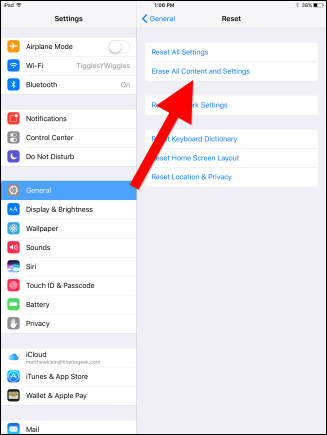
Lorsque votre appareil est effacé, il redémarrera, vous vous connecterez au Wi-Fi, puis vous demandera comment vous souhaitez configurer votre appareil. Nous choisissons de le faire à partir d’une sauvegarde iCloud, mais si vous effectuez une sauvegarde sur iTunes à la place, branchez votre téléphone sur votre ordinateur et choisissez «Restaurer à partir de la sauvegarde iTunes» à la place.
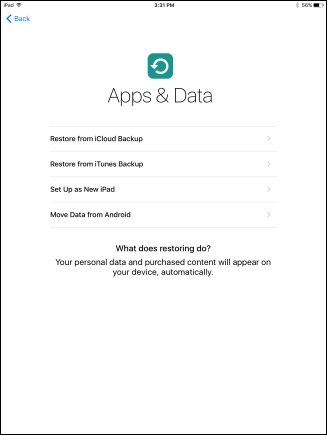
Nous avons choisi iCloud, donc nous devrons ensuite nous connecter à iCloud.

Acceptez les termes et conditions.
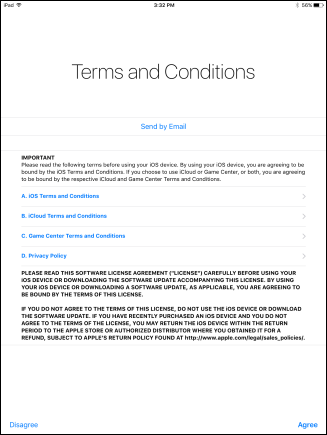
Ensuite, choisissez une sauvegarde. Si vous ne voyez pas votre sauvegarde, appuyez sur «Afficher toutes les sauvegardes».

Votre appareil sera alors restauré.

Si la sauvegarde a été effectuée avant la suppression des messages, ils devraient réapparaître sur votre appareil.
Il est prudent de dire que cette méthode est loin d’être idéale, car peu de gens voudront nettoyer leurs appareils et passer le temps à restaurer à partir de la sauvegarde pour les messages qui sont toujours là (tout en supprimant toutes les nouvelles données dans le processus). Cela demande une solution moins destructrice et plus élégante.
Option 2: restaurer vos iMessages avec iExplorer
Si vous êtes prêt à payer, vous pouvez restaurer les messages de vos archives de sauvegarde sans restaurer l’intégralité de la sauvegarde à l’aide d’une application iPhone Explorer. Ceux-ci vous permettront de rechercher dans le contenu d’une sauvegarde les données que vous avez peut-être supprimées. Vous pouvez ensuite exporter ces données vers votre appareil si vous le souhaitez, ou les exporter dans un fichier. Cette méthode vous permet également de voir si votre sauvegarde iTunes contient les données manquantes que vous recherchez, plutôt que de passer d’abord par une restauration complète.
Il existe quelques applications de ce type, mais celle que nous préférons, disponible pour Windows et Mac, s’appelle iExplorer et se vend 39,99 $. Vous pouvez utiliser iExplorer pour parcourir vos sauvegardes iTunes, puis exporter des iMessages, des notes, des contacts, etc. sur votre ordinateur.

iExplorer vous permet également de parcourir le système de fichiers de votre iPhone ou iPad ou de monter votre appareil iOS directement dans l’Explorateur de fichiers Windows ou le Finder de votre Mac.
Pour restaurer les messages avec iExplorer, assurez-vous que votre appareil est connecté à votre ordinateur, puis lancez iExplorer. Parcourez votre sauvegarde iTunes dans la barre latérale gauche.

Cliquez sur « Messages » ou sur tout autre type de données que vous souhaitez restaurer.

Enfin, exportez vos conversations au format texte, valeurs séparées par des virgules (CSV) ou PDF.

Option 3: restaurer vos iMessages avec iSkySoft Data Recovery
Si vous ne trouvez rien dans vos sauvegardes, vous pouvez également essayer d’utiliser une application spéciale de récupération de données. Ces applications analysent non seulement vos sauvegardes iCloud et vos sauvegardes iTunes, mais elles peuvent également «analyser en profondeur» l’appareil lui-même pour trouver des données supprimées mais pas encore écrasées.
Nous avons testé une variété d’applications de récupération de données, mais nous nous sommes installés Récupération de données iSkysoft iPhone. Il a été le plus rapide et a eu des résultats fiables, bien qu’il coûte 70 $ pour la version Windows et 80 $ pour la version Mac. (Il propose une version d’évaluation, mais vous ne pouvez pas restaurer les messages avec la version d’évaluation, vous pouvez uniquement les afficher.)

Tout d’abord, démarrez l’application et choisissez votre méthode de récupération. La valeur par défaut est de récupérer les données de votre appareil iOS. Si vous ne souhaitez récupérer qu’un ou deux types de données, décochez «Tout sélectionner», sélectionnez uniquement les éléments souhaités, puis cliquez sur «Démarrer».

Si vous souhaitez récupérer des données à partir d’un fichier de sauvegarde iTunes, choisissez le fichier de sauvegarde que vous souhaitez utiliser et cliquez sur «Démarrer l’analyse». Cette méthode ne vous permet pas de choisir le type de données individuel que vous souhaitez rechercher, mais vous pouvez éventuellement choisir celui parmi eux que vous souhaitez récupérer.
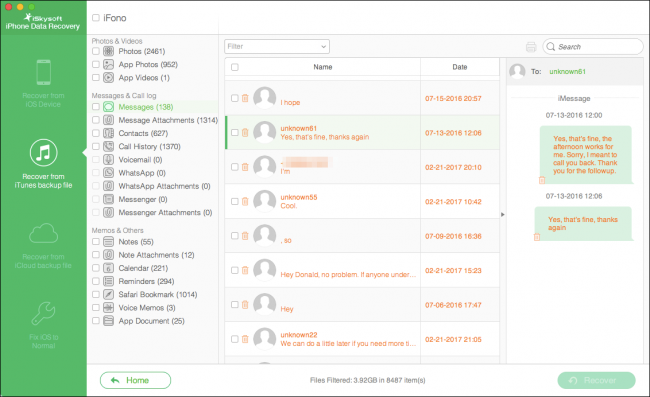
Il en va de même pour les sauvegardes iCloud. L’avantage des sauvegardes iCloud est qu’elles peuvent être plus récentes que vos sauvegardes iTunes, mais si vous avez activé l’authentification à deux facteurs, vous devrez la désactiver.

Les résultats de notre analyse de l’appareil montrent tous nos messages supprimés, dont certains ont des numéros de téléphone, d’autres sont inconnus ou vides. L’analyse de sauvegarde iTunes a produit les mêmes résultats.
Si vous ne trouvez pas le ou les messages supprimés parmi ceux avec des numéros de téléphone, vous pouvez essayer de rechercher un mot ou une chaîne de texte. Il y a de fortes chances que vous trouviez votre (vos) message (s) perdu (s) de cette façon.

Malheureusement, si vous souhaitez récupérer l’un de ces messages, vous devez payer pour la version complète de l’application.
Utiliser une application comme iSkySoft est bien plus pratique, prend moins de temps et moins risqué que d’effacer votre appareil et de restaurer à partir d’une sauvegarde, bien que cela soit coûteux. Le coût peut très bien en valoir la peine s’il signifie que vous pouvez récupérer une conversation, des photos ou des contacts importants sans recourir à l’option plus nucléaire. Soyez juste prêt à payer.


